体验Cognos 10 Model Design Accelerator
我们使用Model Design Accelerator(建模加速器)对Sample中gosales数据库建模。
新建项目,Model Design Accelerator
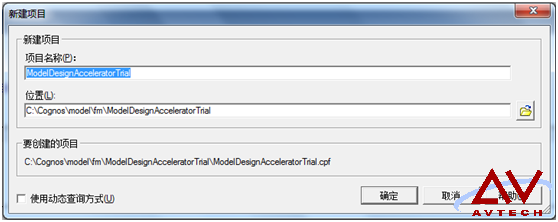
选择语言后,取消元数据导入向导,待会儿我们会使用Model Design Accelerator来做这一步。
进入主界面,启动 工具-Model Design Accelerator
进入主界面,启动 工具-Model Design Accelerator
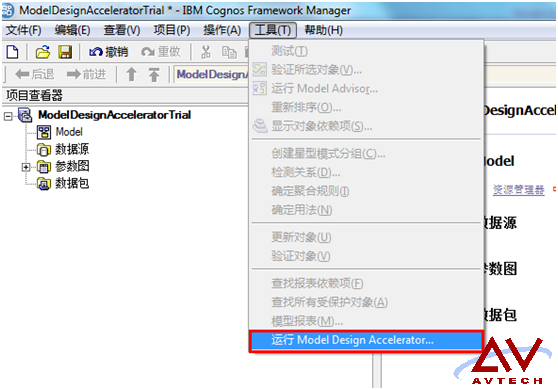
启动元数据向导,选择需要导入的表和字段。
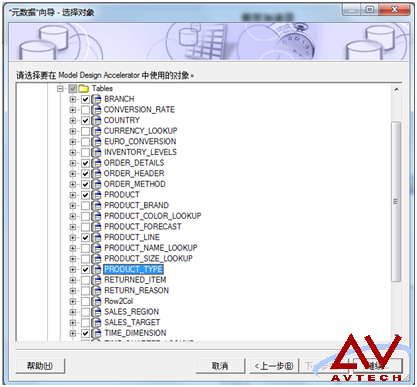
然后可以看到工具主要界面。左部分是资源管理树, 右侧是建模工作区,中央一个事实表,周围是多个维表。通过从左侧资源管理树拖入用来建立星型模型的查询项到对应事实表和维表来建立星型模型。
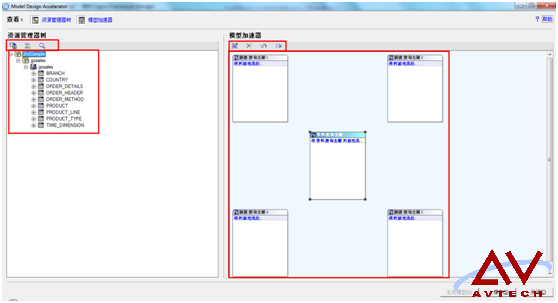
通过右键点击数据库或Schema,可以继续导入其他表或字段。

资料查询主题也就是事实表,只能拖入fact类型的查询项。我们把Order Detail中的fact项拖动到资料查询主题。
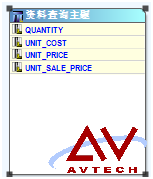
然后尝试建立产品维度。产品维度由三张表组成,分别是Product,Product_type,Product_line,把对应的Code和Name加入新建查询主题:
拖入后,会自动根据数据库中表主外键关系建立关联,双击查询主题,可以看到相关表之间的关联关系图。
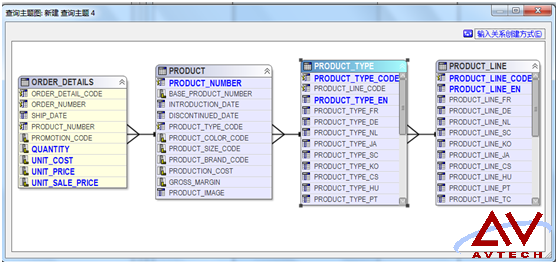
同样方式建立Order Method和Branch维表。
再来看看比较特殊的时间维度建立。因为时间维度表没有雨Order表有主外键关系,所以我们如果要建立时间维度表,需要手动新增relationship。点击 输入关系创建方式。
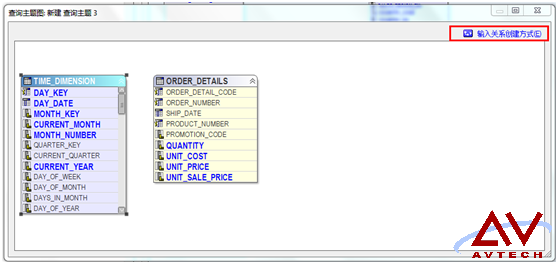
选中关联项,新建关系,并调整关系基数。这样就手动建立了关系,但注意这里我们在关联时一个是数字类型,一个是日期类型,是有问题的。但是在Model Design Accelerator没办法做复杂的数据转换后的关联,所以,这里我们要留到生成模型后再修改。
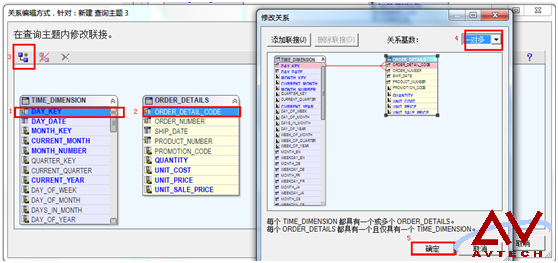
当然我们还可以通过新建查询项来建立更多的维度。
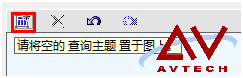
选中某个查询主题,按F2或右键,修改查询名称。
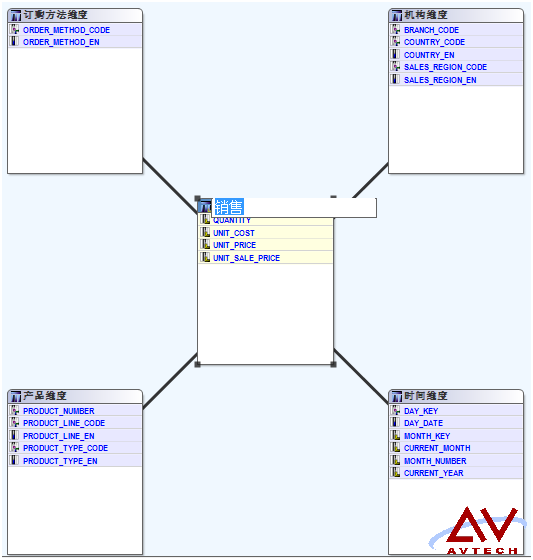
完成模型建立后,点击生成模型。下一次再进入Model Design Accelerator时,我们可以选择继续上次的模型设计,或者建立新的模型。
生成好的模型结构按照最佳实践的方式生成了物理视图、业务视图和演示视图。
物理视图按照schema划分,保存所有数据库表映射;
业务视图是面向业务的模型查询主题,只包含选择展示的查询项;
演示视图是关于业务视图针对单个主题的快捷方式,在发布数据包时,通常会隐藏物理视图和业务视图,让客户只看到按主题划分的最直观的演示视图。
生成好的模型结构按照最佳实践的方式生成了物理视图、业务视图和演示视图。
物理视图按照schema划分,保存所有数据库表映射;
业务视图是面向业务的模型查询主题,只包含选择展示的查询项;
演示视图是关于业务视图针对单个主题的快捷方式,在发布数据包时,通常会隐藏物理视图和业务视图,让客户只看到按主题划分的最直观的演示视图。
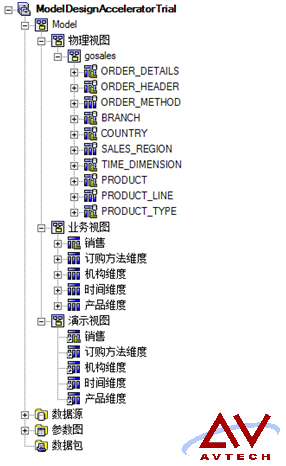
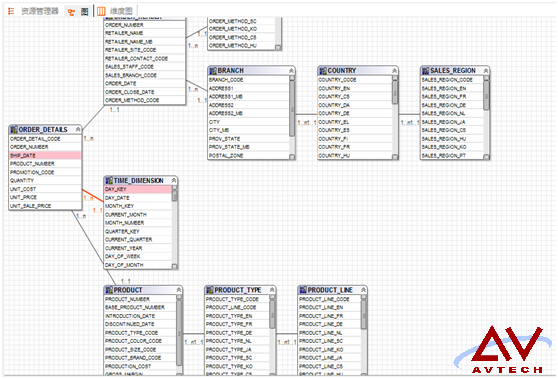
这里我们将继续完成在Model Design Accelerator中无法完成的动作,比如修改时间维表与事实表之间的关系,调整数据项属性等等。这里就不再详述了。
另外,关于Model Design Accelerator还有一个小技巧:
在模型文件夹中,Model Design Accelerator元数据保存在mda_metadata.xml中,可以通过拷贝该文件到其他项目目录来实现星型模型的复用。
总结
1, Model Design Accelerator适用于在Data warehouse基础上建模,通过表字段类型、主外键关系,可以方便的自动生成FM模型元素。但在表之间关联更多的交易型数据库结构建模时,可能会力不从心,需要配置FM标准建模方式才能实现。
2, Model Design Accelerator建立的FM模型有良好的模型组织架构。开发者在建模时可以参考此方式来组织自己的模型。
3, 建模自动化程度进一步提高,减少了大量手工操作,节省了建模时间。
4, 推荐新老建模者使用。
另外,关于Model Design Accelerator还有一个小技巧:
在模型文件夹中,Model Design Accelerator元数据保存在mda_metadata.xml中,可以通过拷贝该文件到其他项目目录来实现星型模型的复用。
总结
1, Model Design Accelerator适用于在Data warehouse基础上建模,通过表字段类型、主外键关系,可以方便的自动生成FM模型元素。但在表之间关联更多的交易型数据库结构建模时,可能会力不从心,需要配置FM标准建模方式才能实现。
2, Model Design Accelerator建立的FM模型有良好的模型组织架构。开发者在建模时可以参考此方式来组织自己的模型。
3, 建模自动化程度进一步提高,减少了大量手工操作,节省了建模时间。
4, 推荐新老建模者使用。
本文来自于艾威培训
转载请注明:https://www.avtechcn.cn/share/itpxwiki/547.html

